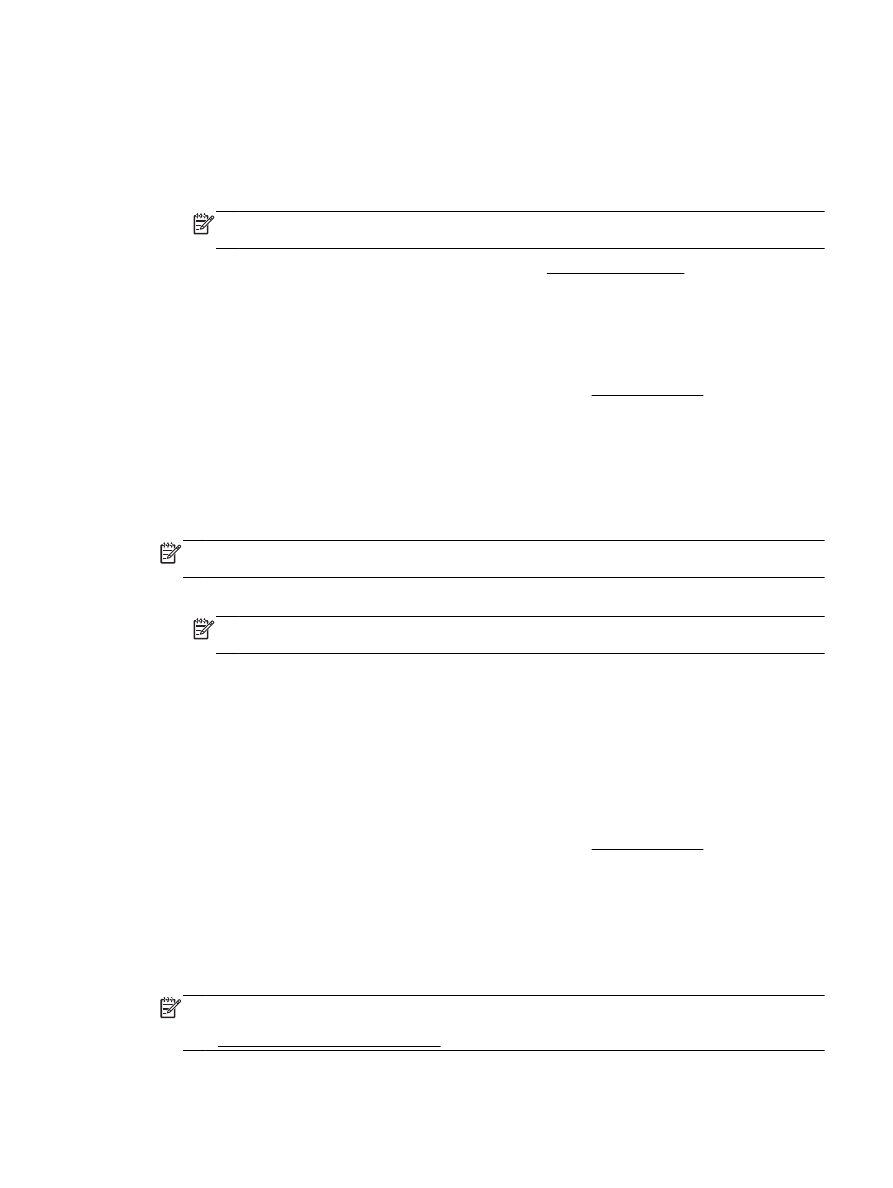
Tlač brožúr
Tlač brožúr (Windows)
1.
Vložte papier do zásobníka. Ďalšie informácie nájdete v časti Vloženie papiera.
2.
V ponuke File (Súbor) v softvérovej aplikácii kliknite na položku Print (Tlač).
3.
Skontrolujte, či je vybratá tlačiareň, ktorú chcete použiť.
4.
Nastavenia zmeníte kliknutím na tlačidlo, ktoré slúži na otvorenie dialógového okna Vlastnosti.
V závislosti od softvérovej aplikácie môže byť názov tohto tlačidla Vlastnosti, Možnosti,
Inštalácia tlačiarne, Printer (Tlačové) alebo Predvoľby.
POZNÁMKA: Ak chcete upraviť nastavenia tlače pre všetky tlačové úlohy, vykonajte zmeny v
softvéri tlačiarne HP dodanom s tlačiarňou. Ďalšie informácie o softvéri tlačiarne HP nájdete v
časti Nástroje na spravovanie tlačiarne.
5.
Vyberte príslušné možnosti.
SKWW
Tlač brožúr 21
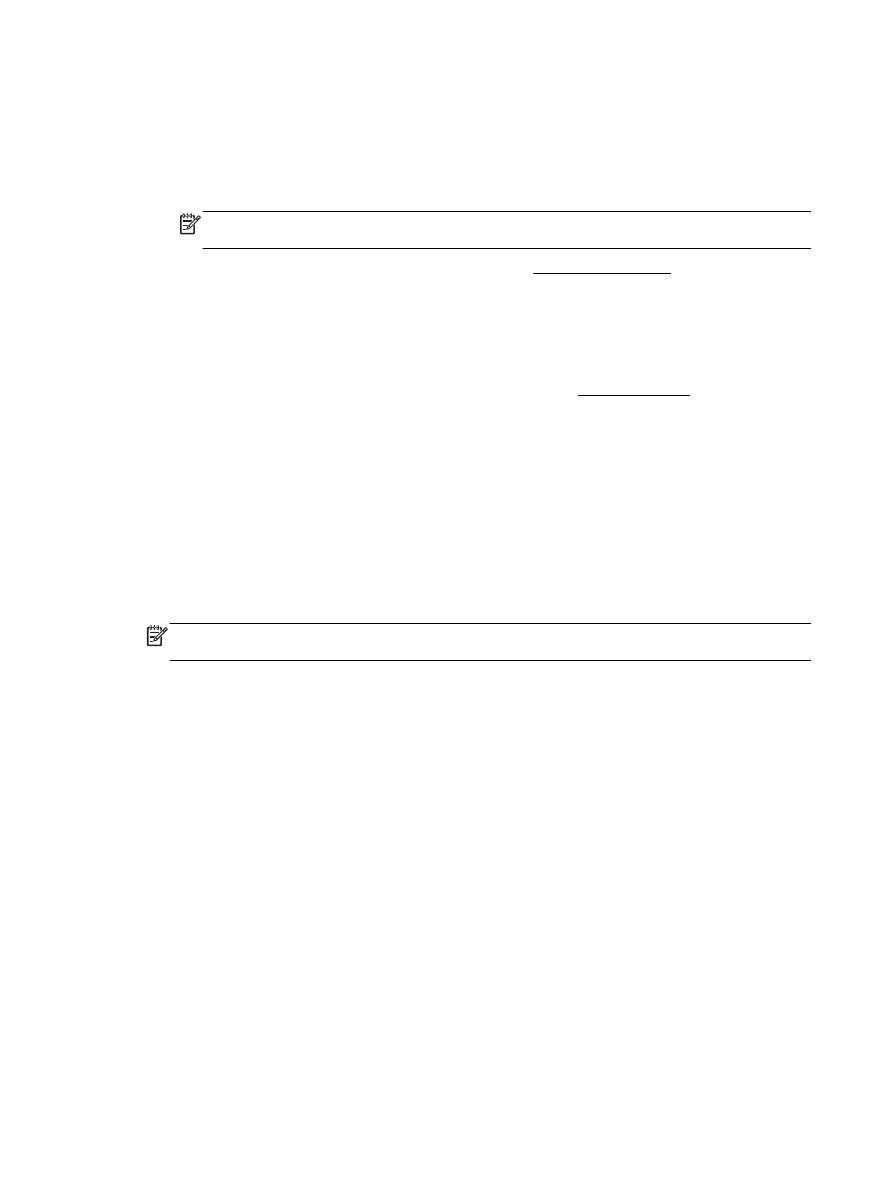
●
Na karte Rozloženie vyberte orientáciu Na výšku alebo Na šírku.
●
Na karte Papier a kvalita vyberte v rozbaľovacom zozname Médiá v časti Výber zásobníka
vhodný druh papiera a potom v časti Nastavenia kvality vyberte príslušnú kvalitu tlače.
●
Kliknite na tlačidlo Rozšírené v časti Papier a výstup a z rozbaľovacieho zoznamu Veľkosť
papiera vyberte príslušnú veľkosť papiera.
POZNÁMKA: Ak zmeníte položku Veľkosť papiera, ubezpečte sa, že ste vložili správny
papier a na ovládacom paneli tlačiarne nastavili príslušnú veľkosť papiera.
Informácie o ďalších možnostiach tlače nájdete v časti Tipy na úspešnú tlač.
6.
Kliknite na položku OK.
7.
Kliknutím na položku Print (Tlač) alebo OK spustite tlač.
Tlač brožúr (OS X)
1.
Vložte papier do zásobníka. Ďalšie informácie nájdete v časti Vloženie papiera.
2.
V ponuke File (Súbor) v softvérovej aplikácii kliknite na položku Print (Tlač).
3.
Skontrolujte, či je vybratá vaša tlačiareň.
Ak sa nezobrazia možnosti v dialógovom okne Print (Tlač), kliknite na položku Show Details
(Zobraziť podrobnosti).
4.
Z kontextovej ponuky vyberte veľkosť papiera.
Ak sa kontextová ponuka Paper Size (Veľkosť papiera) nenachádza v dialógovom okne Print
(Tlač), kliknite na tlačidlo Page Setup (Nastavenie strany). Po dokončení výberu veľkosti papiera
kliknutím na položku OK zatvorte ponuku Page Setup (Nastavenie strany) a vráťte sa do
dialógového okna Print (Tlač).
POZNÁMKA: Ak zmeníte položku Paper Size (Veľkosť papiera), ubezpečte sa, že ste vložili
správny papier a na ovládacom paneli tlačiarne nastavili príslušnú veľkosť papiera.
5.
V kontextovej ponuke kliknite na položku Paper Type/Quality (Typ a kvalita papiera) a potom
vyberte tieto nastavenia:
●
Paper Type (Typ papiera): príslušný typ papiera na tlač brožúr.
●
Quality (Kvalita): Normal (Normálna) alebo Best (Najlepšia)
6.
Vyberte ďalšie požadované nastavenia tlače a potom kliknutím na tlačidlo Print (Tlač) spustite
tlač.